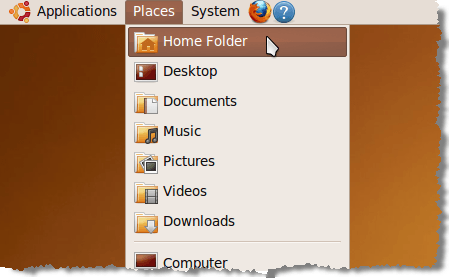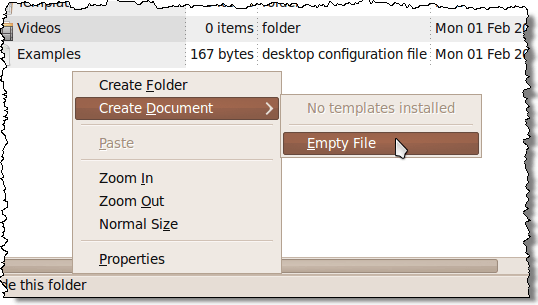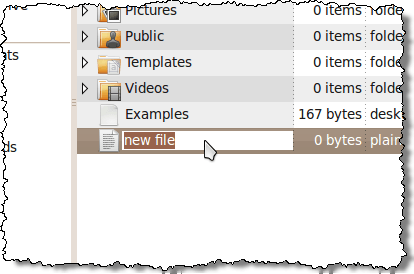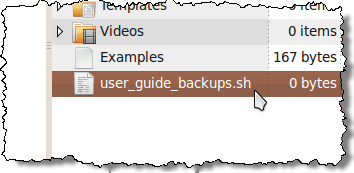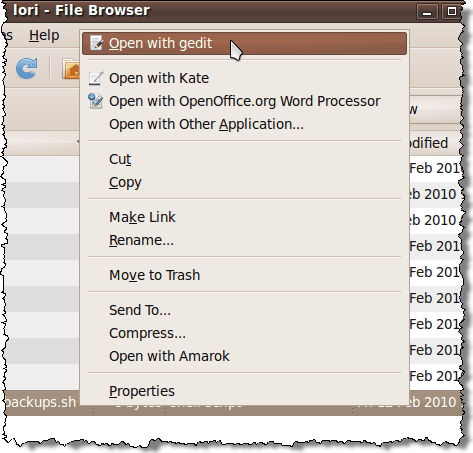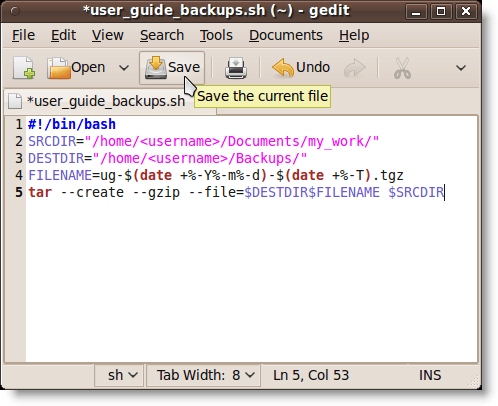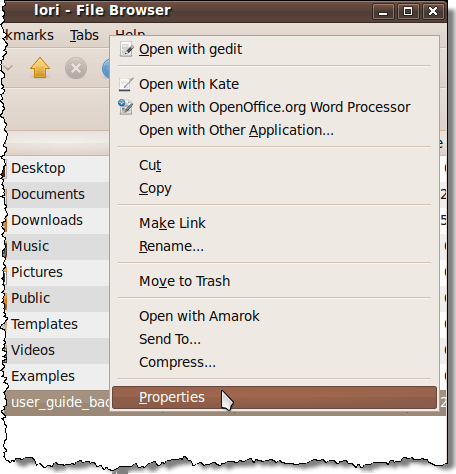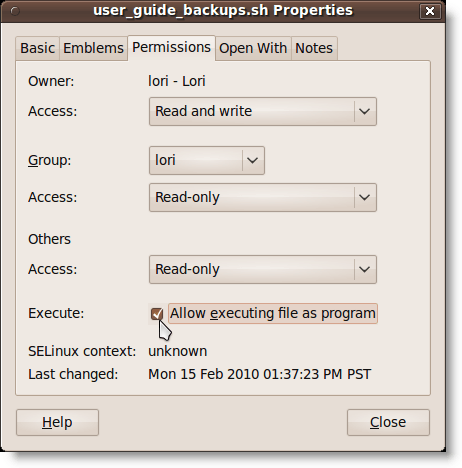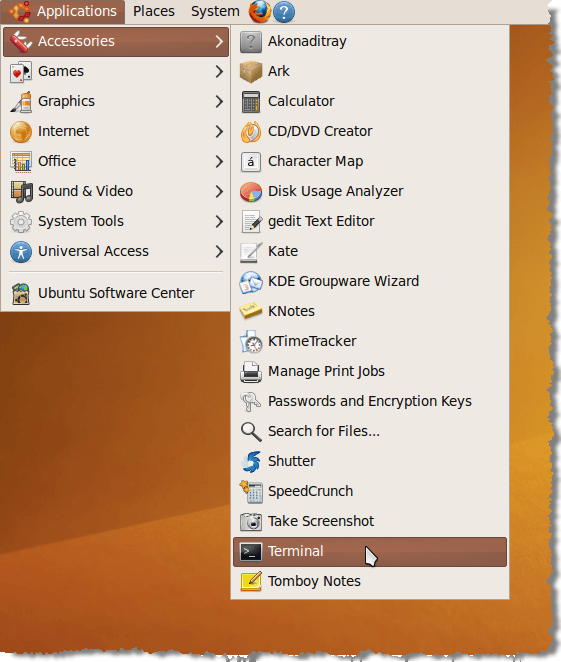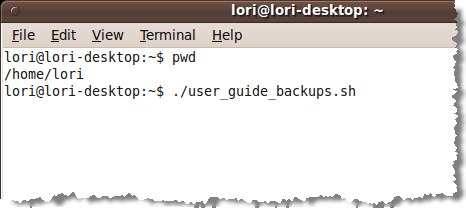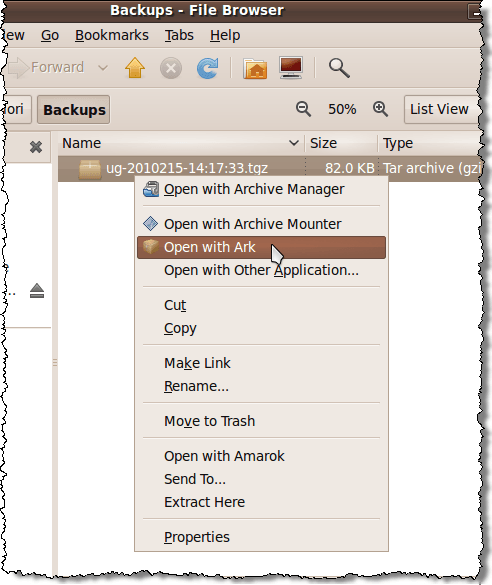Ci sono diverse opzioni per il backup dei tuoi dati in Linux. Puoi utilizzare alcuni programmi software disponibili gratuitamente, come fwbackups e sbackup. Tuttavia, esiste un metodo semplice per eseguire il backup di una directory senza installare alcun software aggiuntivo.
Creeremo uno script di shell utilizzando le variabili, il comando tare la data comando per creare un file di backup datato di una directory, con le sue sottodirectory.
Uno script di shell è essenzialmente un file che contiene un elenco di comandi che vengono eseguiti in sequenza. Se si dispone di una serie di comandi eseguiti regolarmente in ordine, è utile creare uno script di shell contenente questi comandi. Quindi, devi solo eseguire il file di script per eseguire i comandi.
Creazione del file script di shell
Per questo esempio, creeremo uno script di shell per eseguire il backup di una directory contenente i file per una guida utente. Stiamo utilizzando l'ambiente Gnomein Ubuntu.
Innanzitutto, accedi alla tua home directory, selezionando Cartella principaledal Luoghimenu. Browser filesi apre sulla tua directory home.
Creeremo un nuovo file vuoto in cui inserirà i comandi per eseguire il backup. Fai clic con il tasto destro nel riquadro di destra e seleziona Crea documento | File vuotodal menu a comparsa.
Un file viene aggiunto all'elenco ed è pronto per essere rinominato. Digita un nome per il file, dando al file un'estensione di .sh.
Per questo esempio, abbiamo chiamato il nostro file user_guide_backups.sh.
Ora dobbiamo aggiungere i comandi al file. Fai clic con il tasto destro del mouse sul nome del file e seleziona Apri con geditdal menu a comparsa.
Il file si apre in gedit. Inserisci le seguenti righe nel file e fai clic su Salva. Lo scopo di ogni riga è elencato di seguito.
NOTA:puoi anche copiare il seguente testo e incollarlo in gedit. Assicurati di cambiare & lt; nome utente & gt;con il tuo nome utente.
#!/bin/bashSRCDIR="/home/<username>/Documents/my_work/" DESTDIR="/home/<username>/Backups/" FILENAME=ug-$(date +%-Y%-m%-d)-$(date +%-T).tgz tar --create --gzip --file=$DESTDIR$FILENAME $SRCDIR
Line -by-Line Descrizione
La seguente tabella descrive cosa ogni riga si trova nel file di script della shell.
| Line # | Descrizione | ||||||
| 1 | Questa riga deve essere la prima riga in uno script di shell bash, che è il tipo predefinito di script. | ||||||
| 2 | Questa riga imposta una variabile chiamata SRCDIRe ne imposta il valore nella directory di cui eseguire il backup. NOTA:Assicurati di sostituire & lt; nome utente & gt;con il tuo nome utente. | ||||||
| 3 | Questa riga imposta una variabile chiamata DESTDIRe ne imposta il valore nella directory in cui verrà scritto il file di backup. | ||||||
| 4 | Questa riga imposta una variabile chiamata FILENAMEe imposta il valore utilizzando testo e variabili che contengono il comando dataper aggiungere la data e l'ora correnti al nome file. Ad esempio, il nome file potrebbe essere ug-20100212-13: 03: 45.tgz. NOTA:quando si utilizza una variabile, avviarla sempre con il simbolo del dollaro ($). Se utilizzi un comando come parte di una variabile, racchiudi il comando e le opzioni per il comando tra parentesi. | ||||||
| 5 | Questa riga è il comando tarcon la seguente funzione e opzioni aggiunte.
|
Modifica delle autorizzazioni sul file script di shell
Prima di eseguire lo script, devi assicurarti che il file ha le autorizzazioni corrette. Per fare ciò, apri nuovamente Cartella principalecome sopra indicato e fai clic con il pulsante destro del mouse sul file di script della shell. Seleziona Proprietàdal menu a comparsa.
Viene visualizzata la finestra di dialogo Proprietà. Assicurati che la casella di controllo Eseguisia selezionata.
Fai clic su Chiudi.
Esecuzione di Shell Script
Per eseguire lo script della shell, aprire una finestra di terminale selezionando Accessori | Terminaledal menu Applicazioni.
Quando la finestra Terminalesi apre, dovresti essere nella tua cartella Homeper impostazione predefinita. Digitando pwdsulla riga di comando e premendo invio conferma questo fatto. Al prompt, digita ./ user_guide_backups.she premi Invio.
Dovresti avere un file .tgznella cartella Backups nella tua cartella Home. Se fai clic con il pulsante destro del mouse sul nome file, vengono visualizzate diverse opzioni per aprire l'archivio in uno dei programmi di archiviazione disponibili o per estrarre i file direttamente nella cartella Backuputilizzando Estrai quicomando.
Ulteriori informazioni
I link sottostanti forniscono ulteriori informazioni sugli script della shell, sul tare su datee altri comandi Linux.
Scripting
Una guida rapida per scrivere script usando la shell bash
Bash Shell Scripting - Guida di 10 secondi | Tutto su Linux
Comandi Linux
comandi bash - Linux MAN Pages
L'esplorazione di queste pagine ti aiuterà a costruire i tuoi utili script di shell bash.